Come utilizzare l’app ChatGPT ufficiale su iPhone
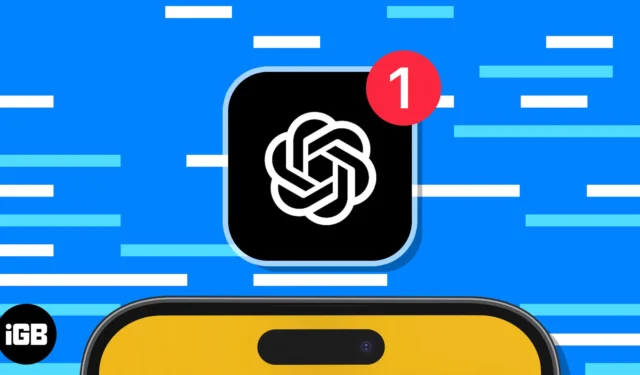
Il servizio ChatGPT di OpenAI è arrivato su iOS. Con l’intelligenza artificiale di questo pratico strumento, puoi ottenere risposte a domande, ricevere suggerimenti creativi, trovare ispirazione o imparare qualcosa di nuovo.
Puoi scaricare e installare gratuitamente l’app ChatGPT ufficiale sul tuo iPhone, effettuare gli stessi tipi di richieste del sito Web, copiare le risposte e visualizzare l’intera cronologia delle conversazioni.
Come creare un account o accedere a ChatGPT su iPhone
L’app ChatGPT per iOS verrà lanciata negli Stati Uniti con altri paesi e regioni nelle prossime settimane. L’app sarà presto disponibile anche su dispositivi Android.
ChatGPT è disponibile su App Store gratuitamente con un acquisto in-app per ChatGPT Plus. L’aggiornamento offre una migliore disponibilità, risposte più rapide e un accesso privilegiato alle nuove funzionalità.
Quando apri l’app ChatGPT per la prima volta, puoi creare un nuovo account o accedere se hai già impostato un account sul sito ChatGPT .
Per creare un nuovo account, procedi nel seguente modo:
- Scegli Continua con Apple , Continua con Google o Iscriviti con email e inserisci i dettagli richiesti in base all’opzione scelta.
- Aggiungi i tuoi dettagli , come nome e cognome, data di nascita e numero di telefono.
- Inserisci il codice che ricevi sul tuo iPhone e segui le istruzioni per configurare il tuo account.
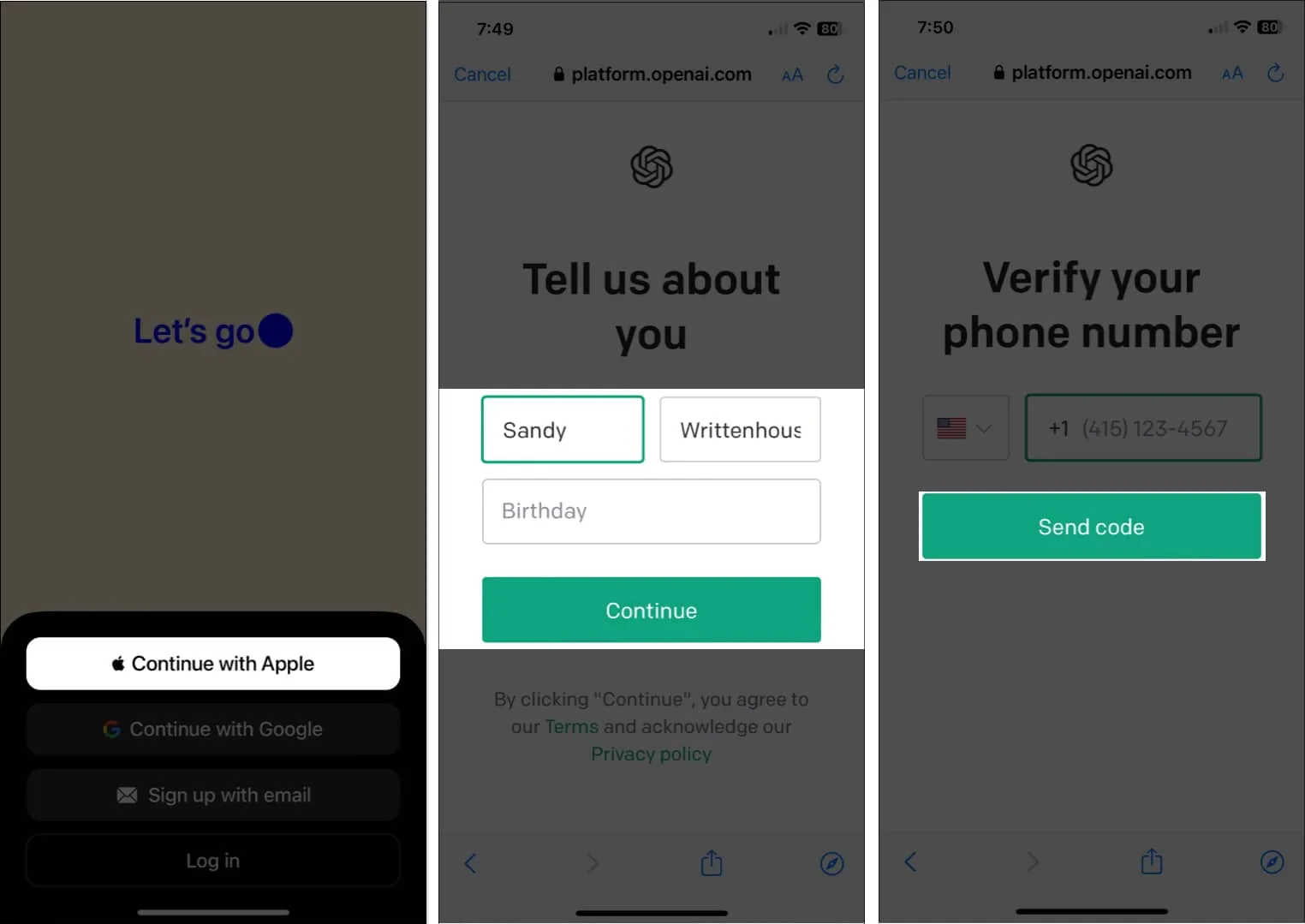
- Per accedere con un account esistente, seleziona semplicemente Accedi e inserisci le tue credenziali di accesso.
Sei quindi pronto per iniziare una nuova conversazione con ChatGPT.
Come utilizzare l’app ChatGPT su iPhone
Con ChatGPT su iPhone puoi inviare le tue richieste, copiare le risposte, inviare feedback e goderti lo stesso servizio del web.
Fai una domanda o invia una richiesta
Copia una risposta o un testo selezionato
Dopo aver ricevuto una risposta alla tua richiesta, puoi intraprendere alcune azioni su tale risposta. Uno include copiarlo o lavorare con un testo specifico da esso.
Premi a lungo (tocca e tieni premuta) la risposta ed esegui una delle seguenti operazioni:
- Per copiare l’intera risposta, seleziona Copia . Questo quindi posiziona il testo negli appunti in modo che tu possa incollarlo dove preferisci.
- Per lavorare con un determinato testo, seleziona Seleziona testo . Quindi usa le maniglie di selezione (punti) per acquisire la parte esatta della risposta che desideri. Dovresti vedere la barra degli strumenti di scelta rapida visualizzata sopra il testo selezionato in cui puoi scegliere un’azione come Copia, Cerca, Traduci, Cerca nel Web, Parla o Condividi.
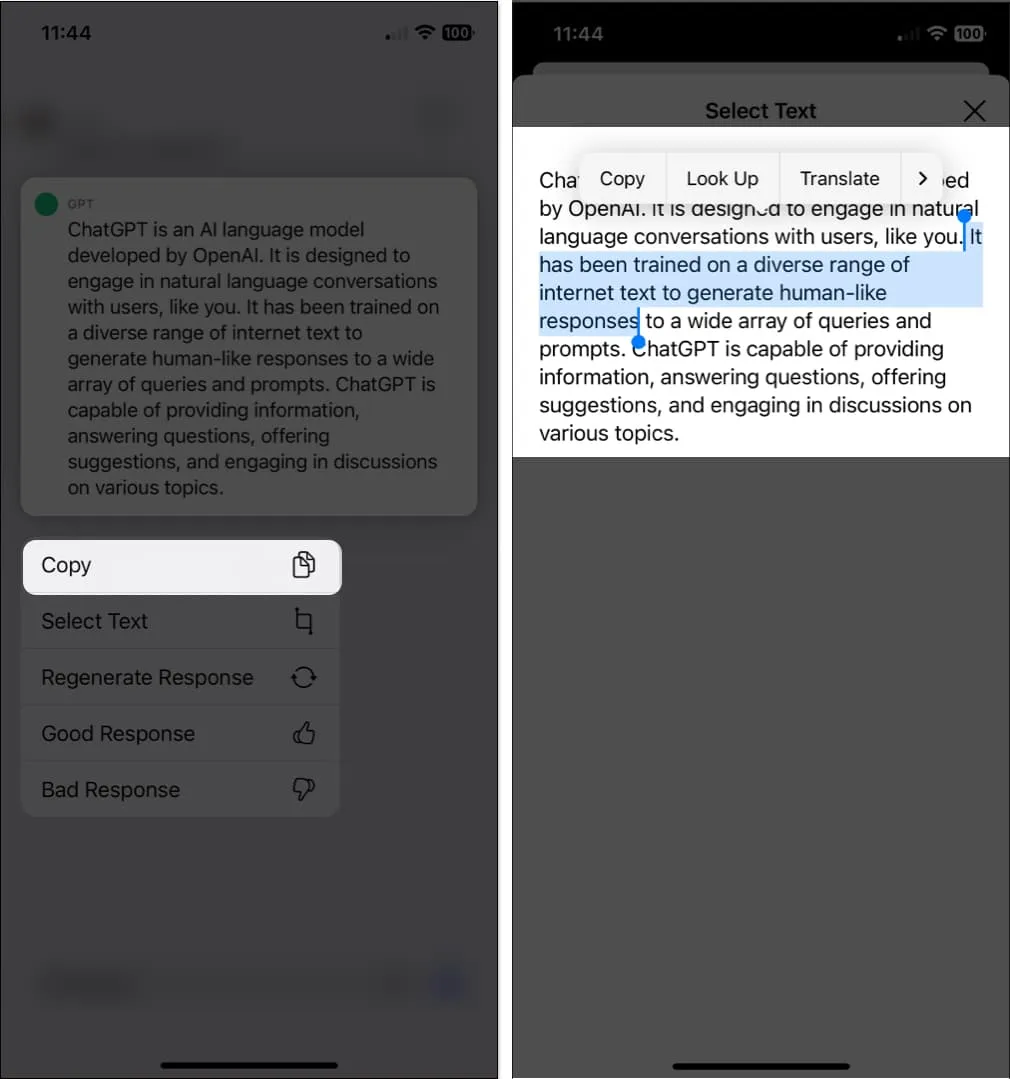
Fornire un feedback
Per aiutare ChatGPT, puoi fornire un feedback quando ricevi una risposta. Questo è utile se ritieni che la risposta sia corretta o se ritieni il contrario. Il sistema apprende dal feedback in modo da poter fornire risposte migliori in futuro.
Premi a lungo la risposta e scegli Risposta buona o Risposta cattiva . Vedrai quindi un breve messaggio in alto che ti ringrazia per il tuo feedback.
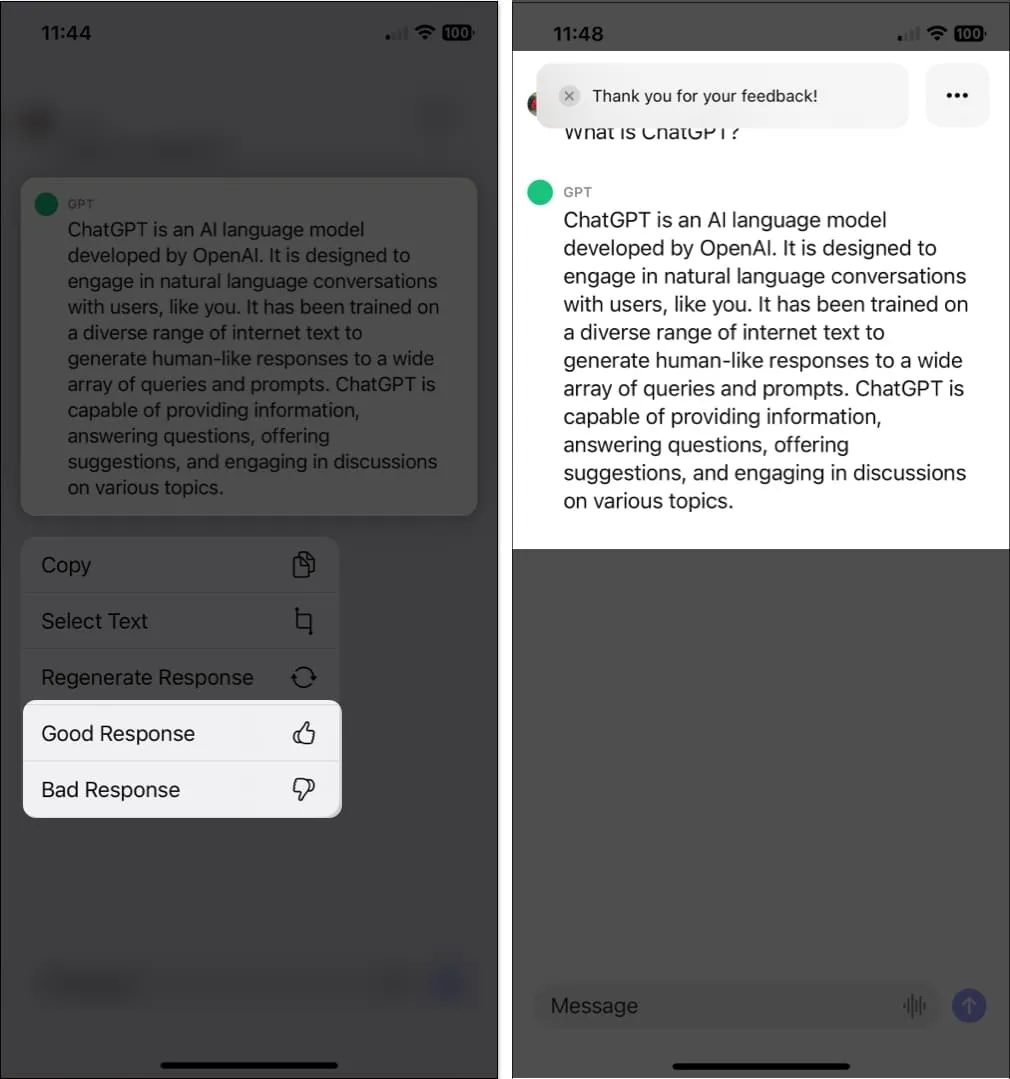
Accedi alla cronologia dell’app ChatGPT su iPhone
Una delle migliori funzionalità di ChatGPT e dell’app per iOS è che salva e sincronizza una cronologia delle tue richieste e risposte. Puoi quindi accedervi in qualsiasi momento tramite l’app o il Web, rivedere le risposte, rinominarle o eliminare quelle che non ti servono più.
Tocca i tre puntini in alto a destra e seleziona Cronologia . Vedrai quindi un elenco delle tue richieste e risposte pop-up in basso.
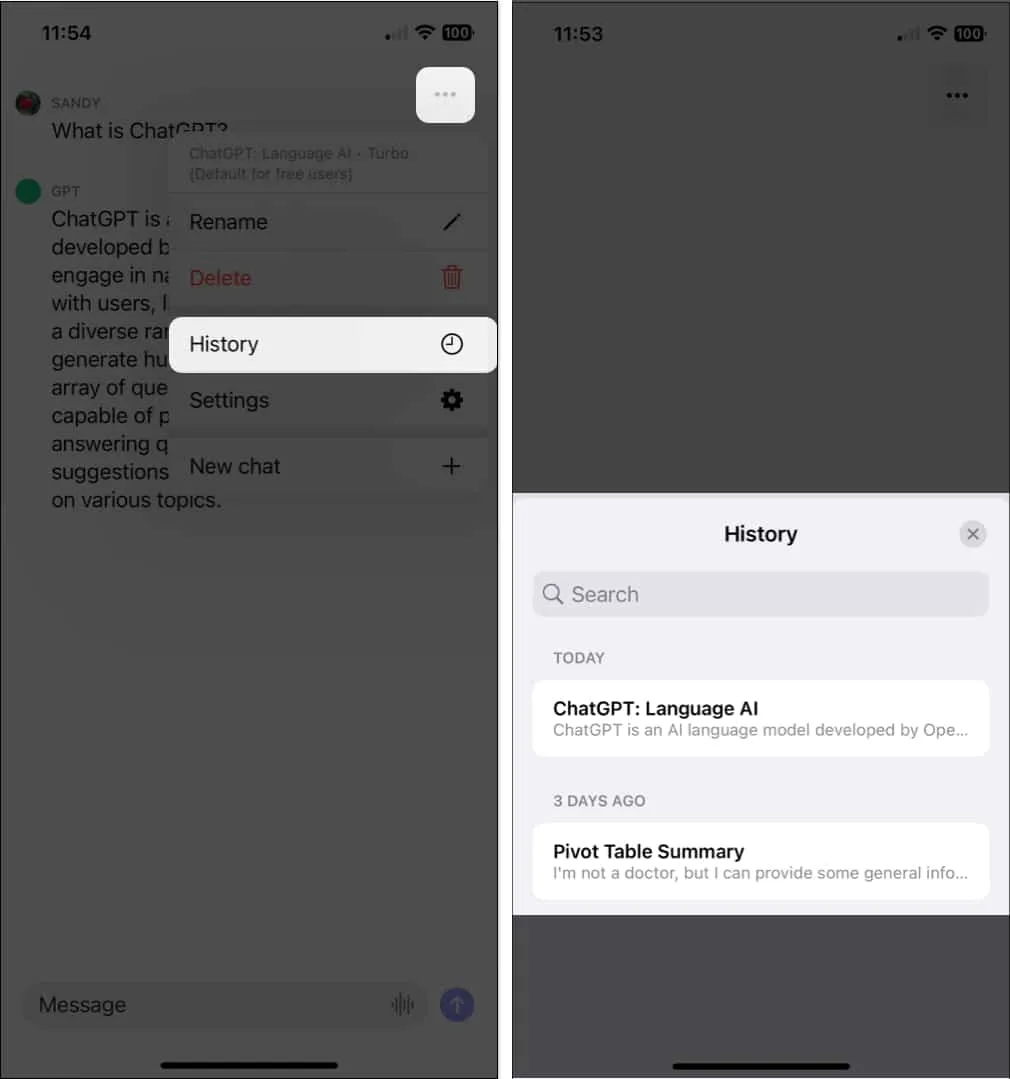
Scegli una chat e, quando viene visualizzata, tocca i tre punti per eseguire una delle seguenti azioni.
- Rinomina : assegna alla conversazione un nome diverso. Immettere il nuovo nome e toccare OK per salvarlo.
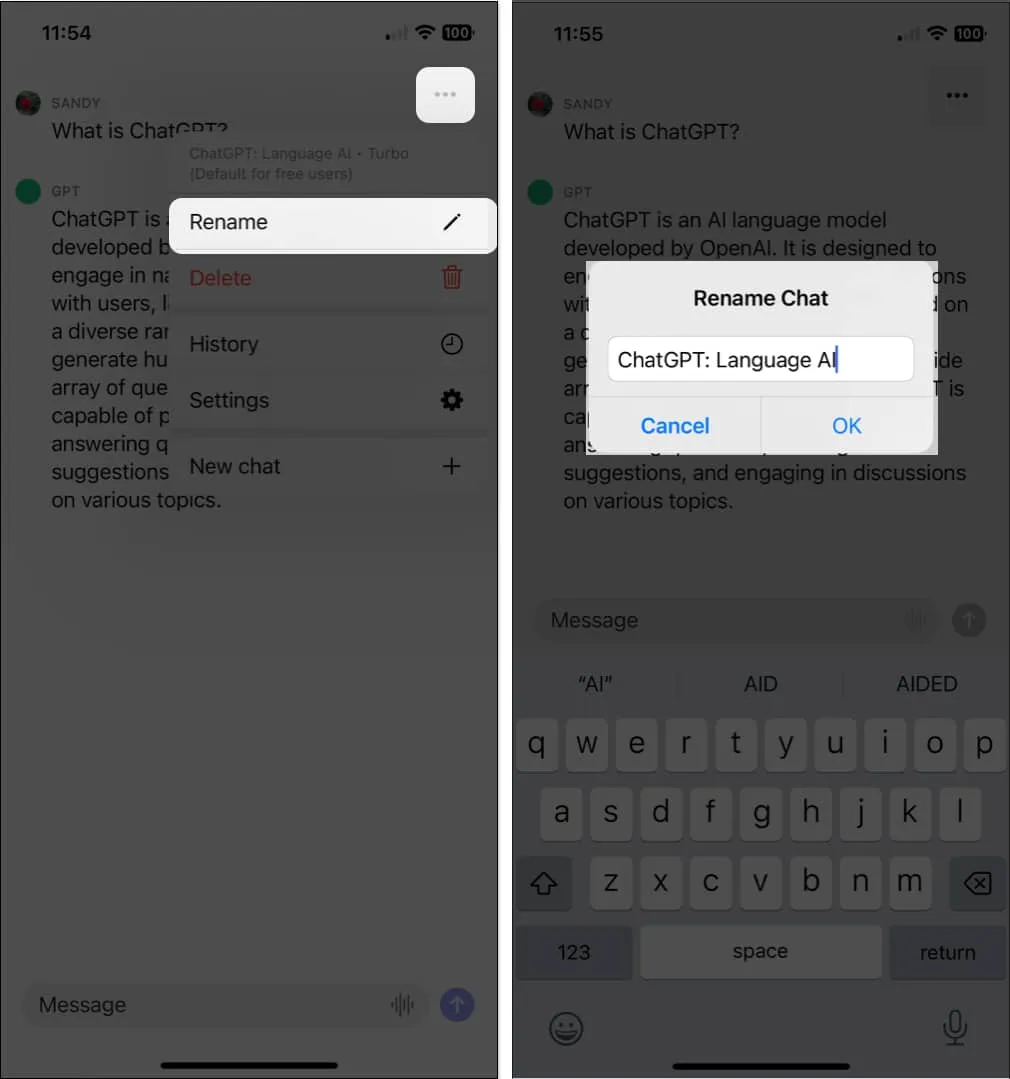
- Elimina : rimuove una conversazione dalla cronologia. Dopo aver toccato Elimina , confermare toccando Elimina nella finestra pop-up.
- Puoi anche eliminare una conversazione nell’elenco Cronologia. Scorri la chat da destra a sinistra e tocca l’ icona Elimina (cestino).
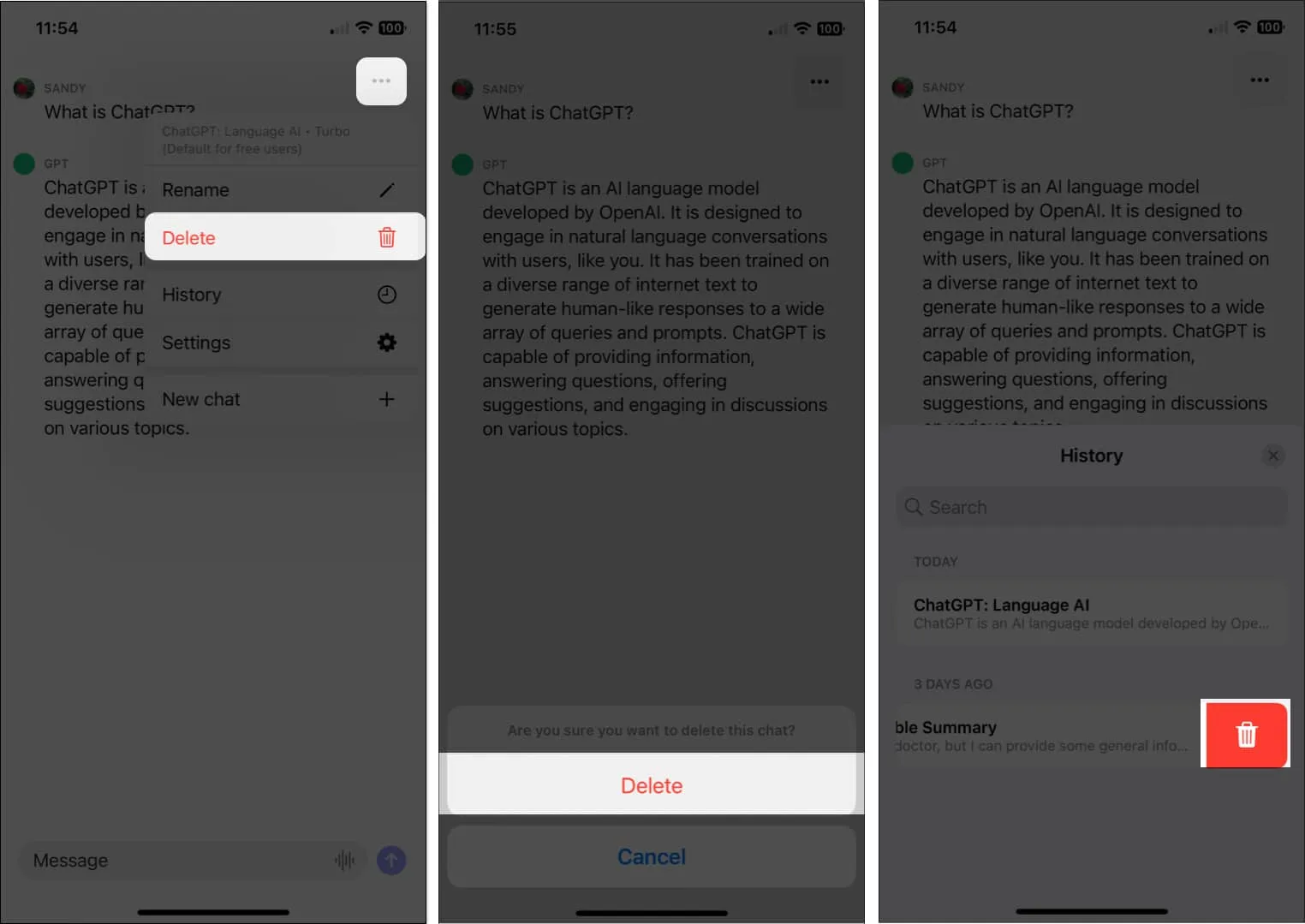
- Puoi anche eliminare una conversazione nell’elenco Cronologia. Scorri la chat da destra a sinistra e tocca l’ icona Elimina (cestino).
Oltre alle azioni di cui sopra, puoi copiare la risposta o solo un testo specifico come descritto sopra.
Visualizza le impostazioni dell’app ChatGPT
Sebbene non troverai molte impostazioni per l’app ChatGPT su iPhone, ce ne sono alcune che dovresti conoscere.
- Seleziona i tre punti in alto a destra di qualsiasi schermata di chat e scegli Impostazioni .
- Puoi quindi toccare Controlli dati se desideri esportare i tuoi dati o eliminare il tuo account. Puoi anche utilizzare l’ interruttore Feedback tattile per attivare o disattivare la funzione tattile.
- In caso di difficoltà o se desideri assistenza, seleziona Centro assistenza per visitare il sito di supporto.
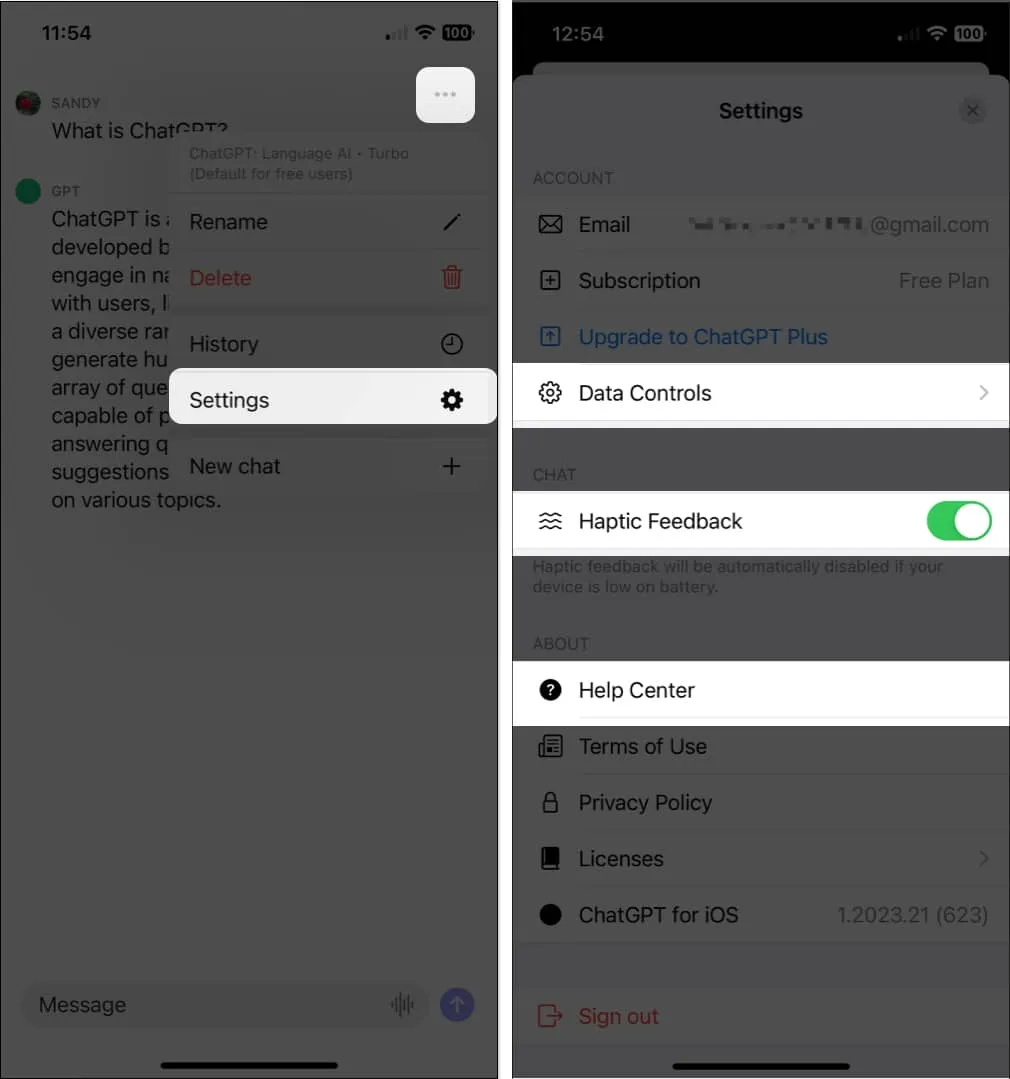
Pratico aiuto in movimento con ChatGPT !
Se hai utilizzato il sito Web ChatGPT per risposte a domande, aiuto con idee o persino consigli, puoi portare lo strumento AI con te ovunque tu vada. Aprilo sul tuo iPhone ogni volta che ne hai bisogno.



Lascia un commento